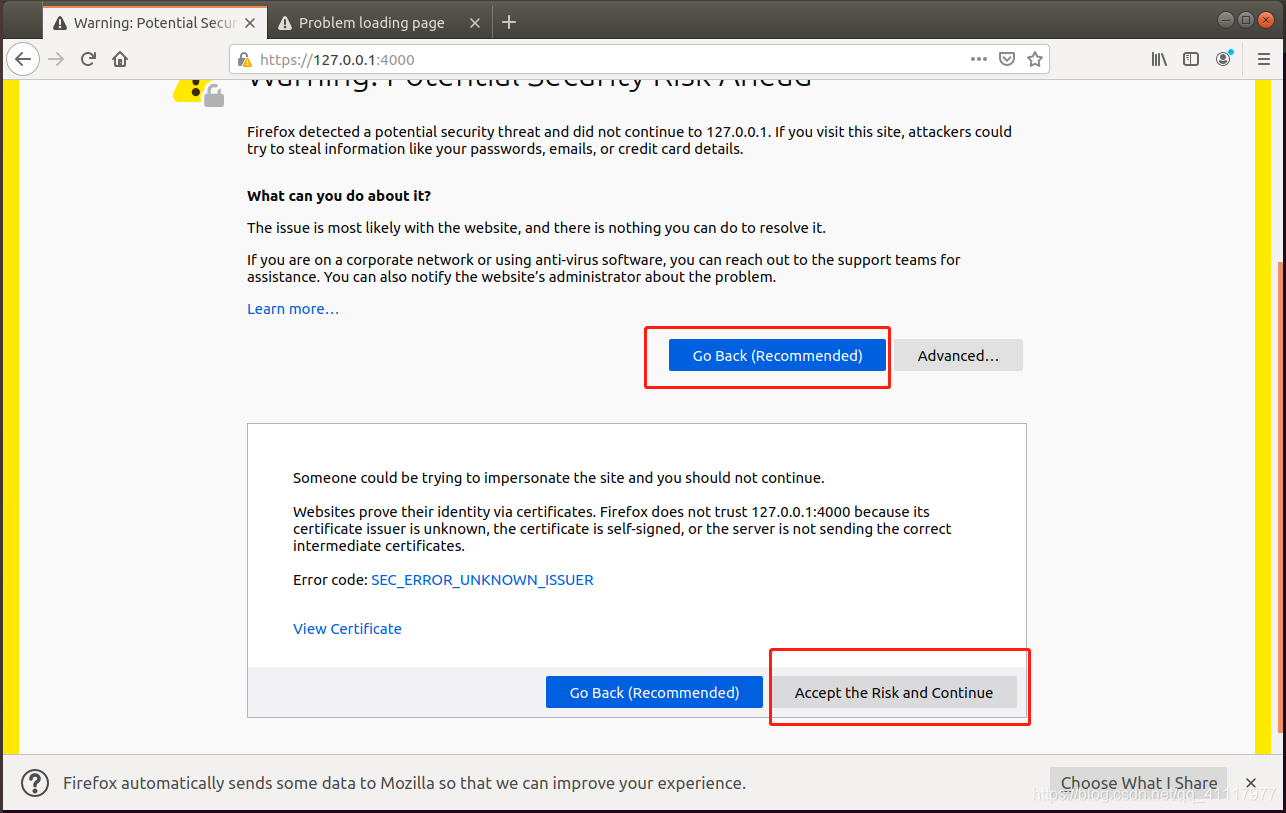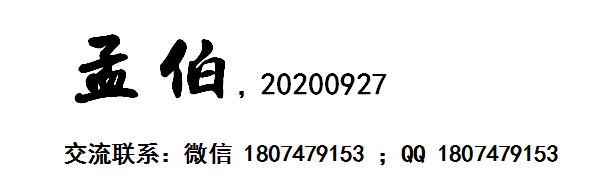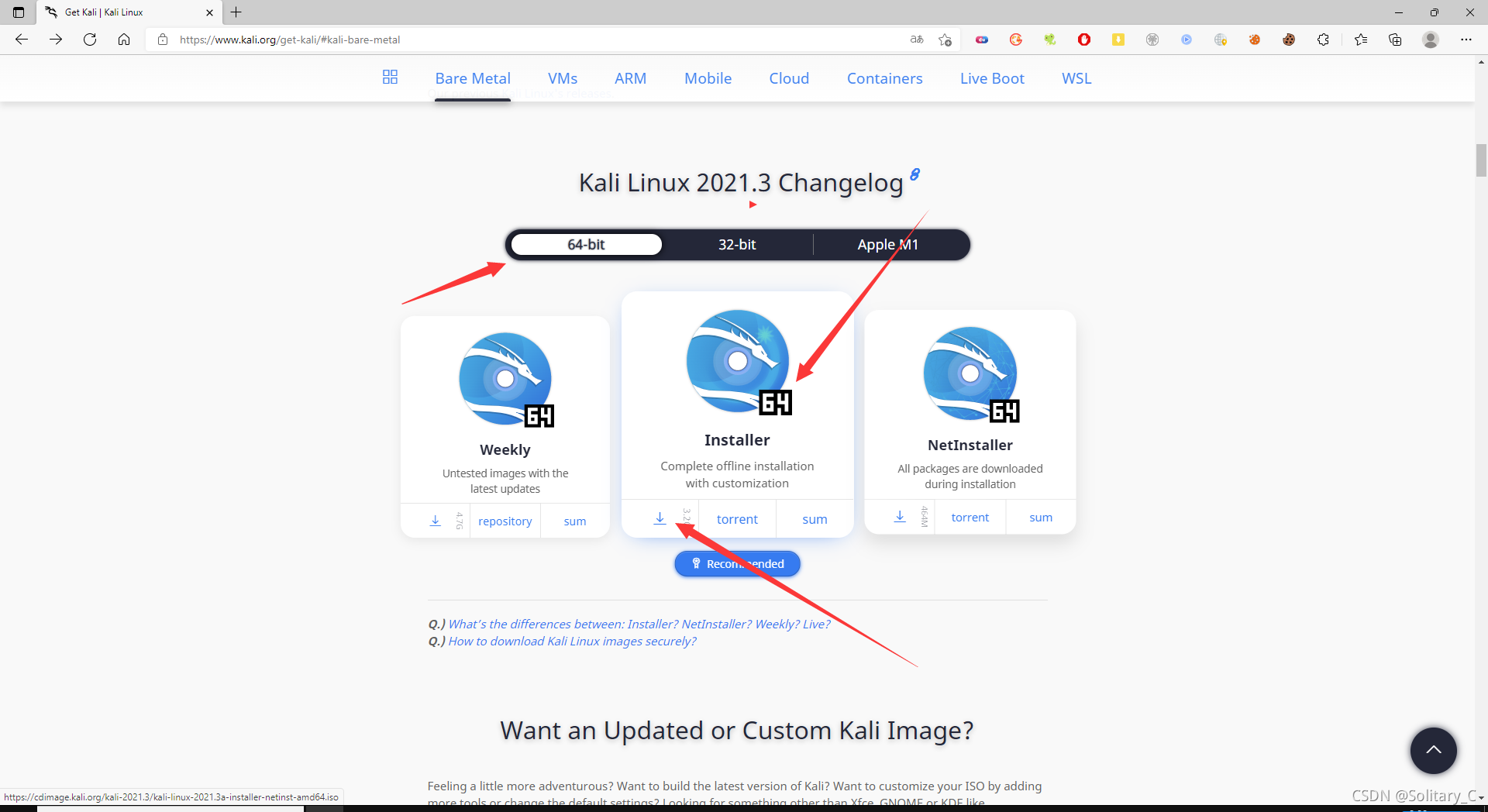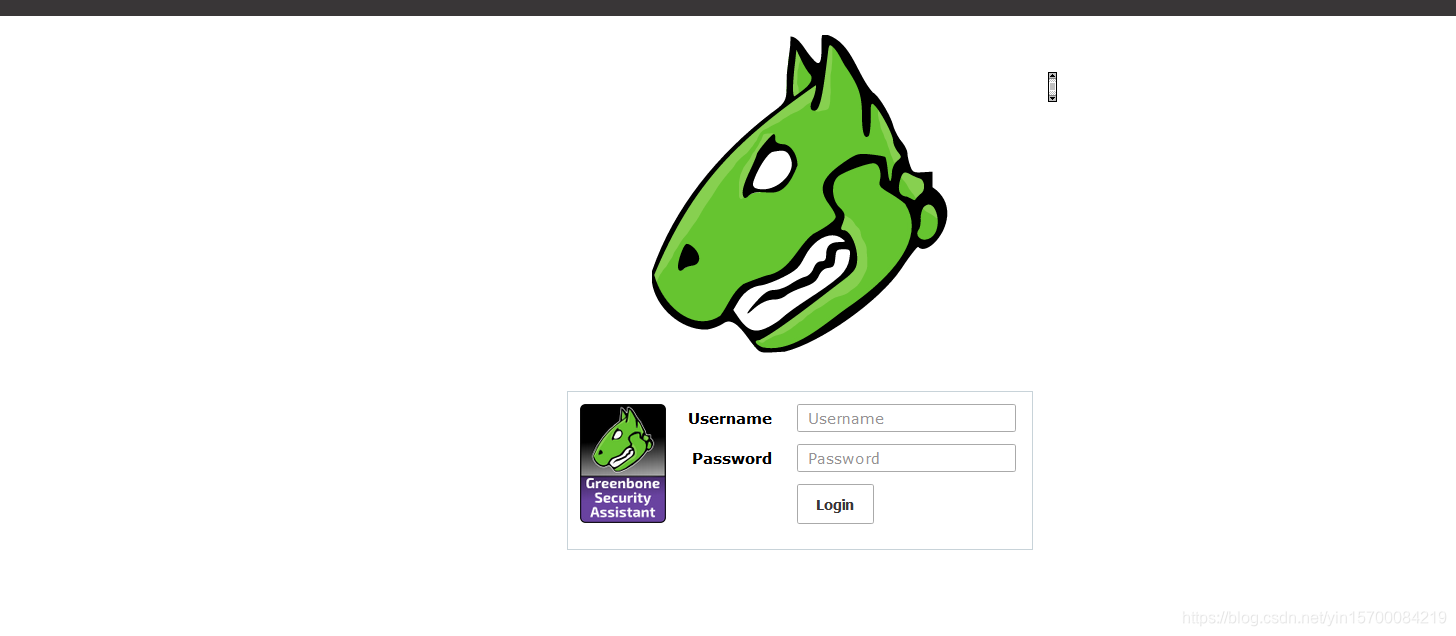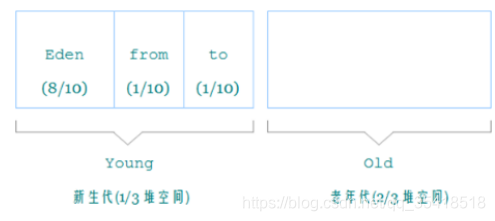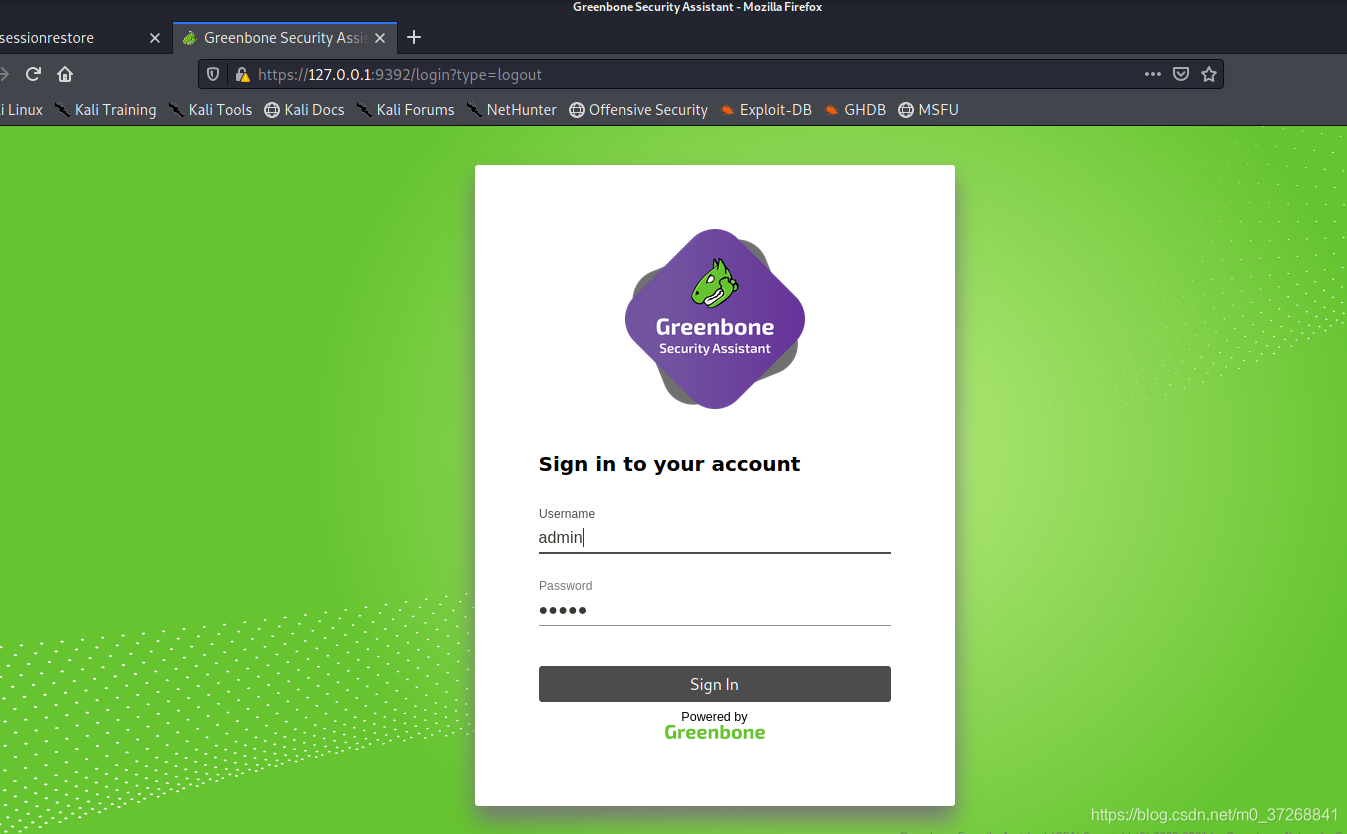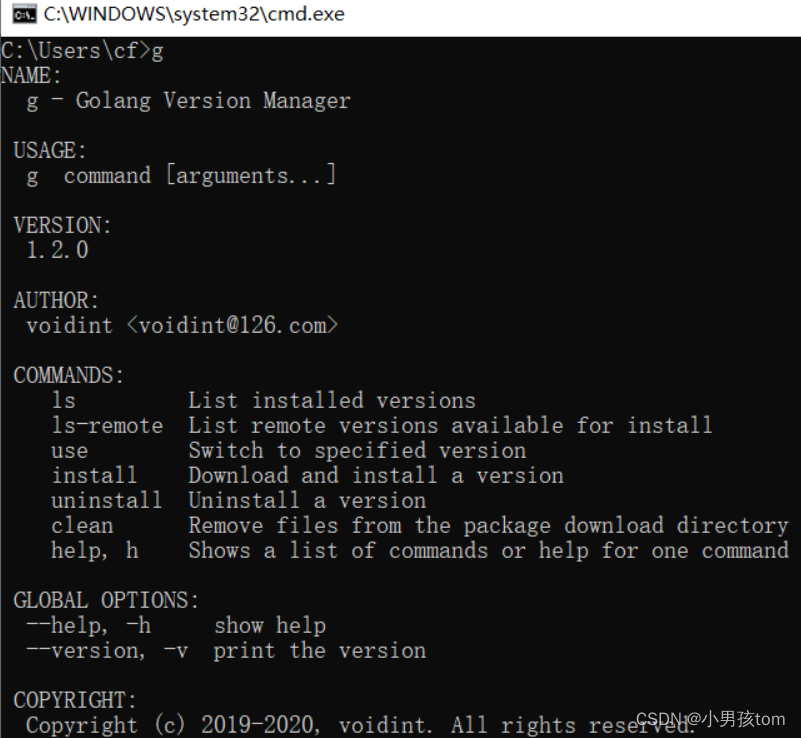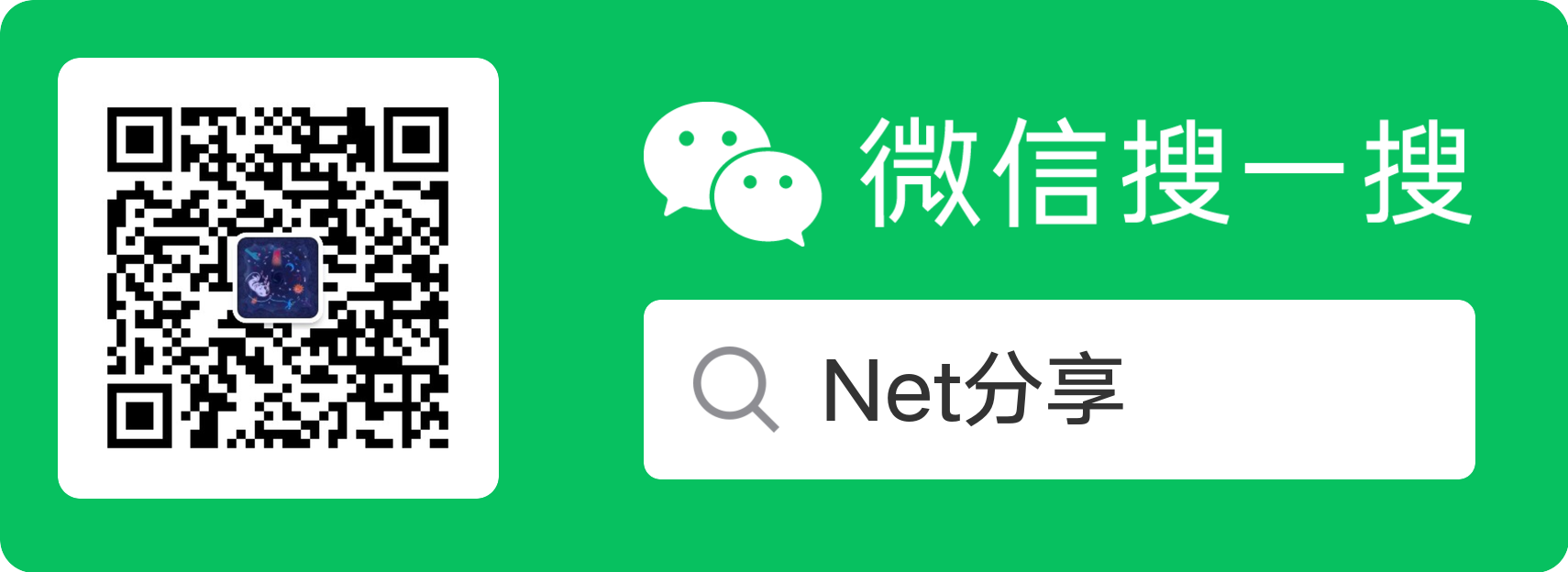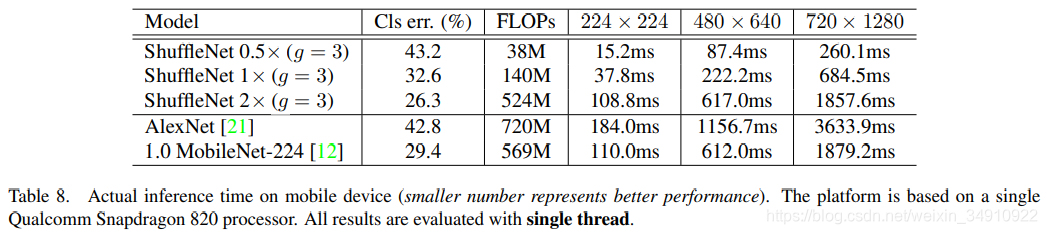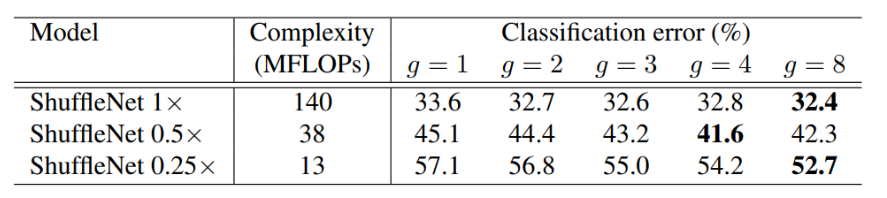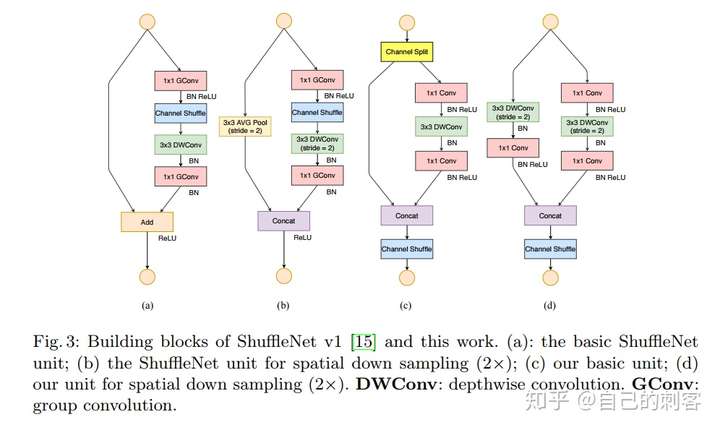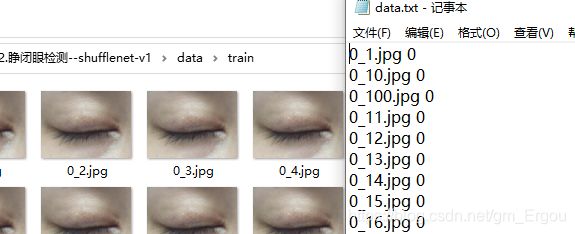Ubuntu安装GVM-11并使用gvm-tools命令行方式通讯
很感谢这位大哥提供的帮助:[https://www.cnblogs.com/blueyunchao0618/p/11475339.html]
说明:
gsad 是提供给用户配置任务资源的UI接口的程序。gvmd 是管理器,主要功能是管理任务和各种资源,当启动扫描任务时,向openvassd发送 扫描请求,接受openvassd的扫描结果。openvassd 是扫描器,扫描核心,执行扫描任务,执行nasl脚本。
- 1、Ubuntu账号切换为普通账号并为他设置ROOT权限
1、adduser anjia
2、修改 /etc/sudoers 文件: anjia ALL=(ALL) ALL
3、sudo usermod -g root anjia
(那么解决来我们就在这个用户下操作了)
如果出现解决E: Unable to lock directory /var/lib/apt/lists/
当我的Ubuntu install某个东西时,给出下面提示
E: Could not get lock /var/lib/dpkg/lock-frontend - open (11: Resource temporarly unavailable)E: Unable to acquire the dpkg frontend lock (/var/lib/dpkg/lock-frontend), is an other process using it?解决:
删除锁定文件,行了
sudo rm /var/lib/dpkg/lock-frontend sudo rm /var/lib/dpkg/lock
- 2、更新apt镜像换为中科大
1、习惯性备份:sudo cp /etc/apt/sources.list /etc/apt/sources.list.bak
2、开始编辑(记得安装vim) sudo vim /etc/apt/sources.list
3、删除当前文件所有内容;替换中科大的镜像
deb https://mirrors.ustc.edu.cn/ubuntu/ bionic main restricted universe multiverse
deb-src https://mirrors.ustc.edu.cn/ubuntu/ bionic main restricted universe multiverse
deb https://mirrors.ustc.edu.cn/ubuntu/ bionic-updates main restricted universe multiverse
deb-src https://mirrors.ustc.edu.cn/ubuntu/ bionic-updates main restricted universe multiverse
deb https://mirrors.ustc.edu.cn/ubuntu/ bionic-backports main restricted universe multiverse
deb-src https://mirrors.ustc.edu.cn/ubuntu/ bionic-backports main restricted universe multiverse
deb https://mirrors.ustc.edu.cn/ubuntu/ bionic-security main restricted universe multiverse
deb-src https://mirrors.ustc.edu.cn/ubuntu/ bionic-security main restricted universe multiverse
deb https://mirrors.ustc.edu.cn/ubuntu/ bionic-proposed main restricted universe multiverse
deb-src https://mirrors.ustc.edu.cn/ubuntu/ bionic-proposed main restricted universe multiverse
- 3、更新软件系统
1、更新系统: sudo apt-get update
2、安装sudo apt install aptitude
- 4、安装postgresql数据库(gvm优先于postgresql)
sudo aptitude install postgresql-10 //安装成功后即可看到如下所示

修改pg_hba.conf文件,允许本地直连
sudo vim /etc/postgresql/10/main/pg_hba.conf
修改如下四处;按ESC->输入:wq保存退出
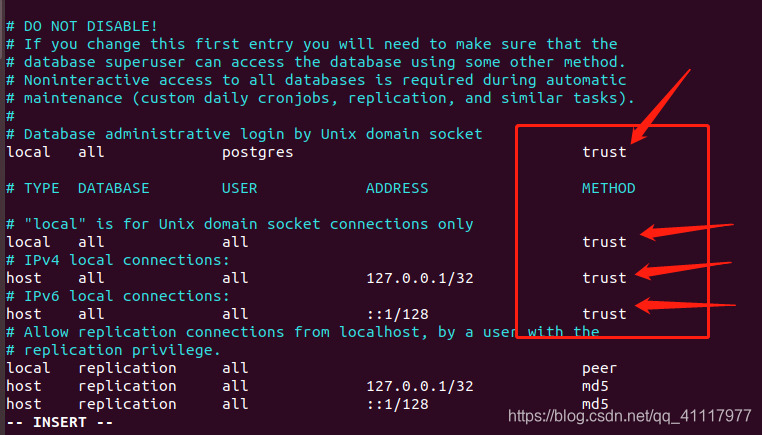
查看数据库是否安装成功
1、重启数据库
sudo systemctl restart postgresql
2、查看日志
sudo cat /var/log/postgresql/postgresql-10-main.log
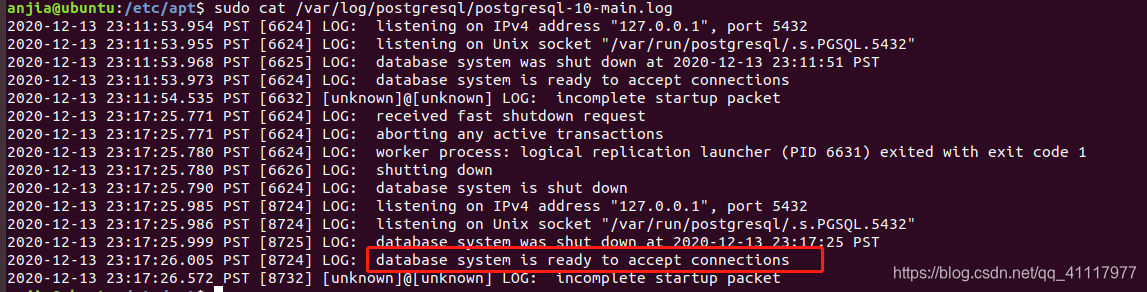
再检查下postgresql是否安装成功(稍后安装gvm后会自动生成一个gvmduser用户)
1、进入数据库:sudo -u postgres psql
2、退出:\q
3、查看有多少用户:\du
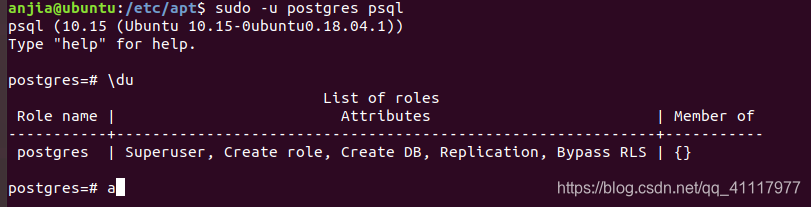
- 5、正式安装GVM-11
添加gvm到库并安装
1、sudo add-apt-repository ppa:mrazavi/gvm
2、sudo apt install gvm
安装途中选择开启redis配置文件,YES

使用dbconfig-common为gvmd-pg配置数据库,YES

选择主机,选本机
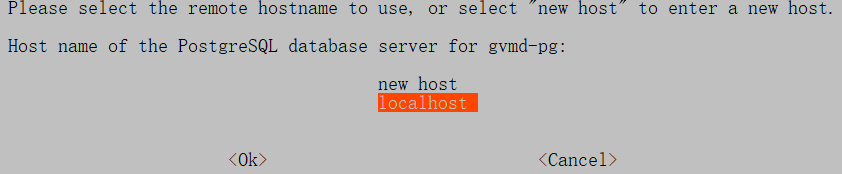
密码项这直接回车跳过

安装完后可执行sudo find / -name gvm查看gvm安装的位置(可以去/var/log/gvm里查看日志)
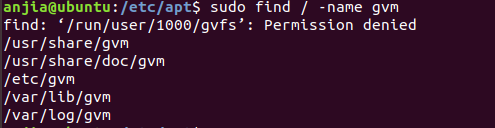
现在我们再次进入postgresql中查看是否创建gvm账号
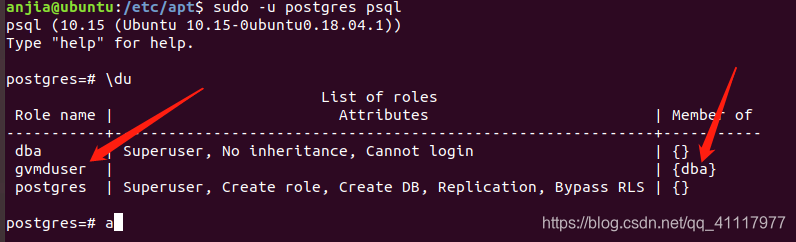
到了这一步那么gvmd gsad就以及安装成功了,再把openvas-scanner扫描器安装
sudo apt install openvas-scanner安装成功后分别启动gvmd、gsad、openvas-scanner1、 sudo systemctl restart gvmd2、 sudo systemctl restart gsad3、 sudo systemctl restart openvas-scanner这时可以在浏览器中访问https:127.0.0.1:4000地址-gsad UI界面
(默认账号密码:admin/admin)
- 6、安装gvm-tools通讯
这里需要python3.6、pip、pipevn、python-gvm环境; 那么先把前提环境准备好
whereis python;
whereis pip
具体位置自行查看
1、python必须3.5以上,建议就3.6了
安装:sudo apt install python3
软连接:sudo ln -s /usr/bin/python3 /usr/bin/python

2、pip要求
安装:sudo apt-get install python3-pip
软连接:sudo ln -s /usr/bin/pip3 /usr/bin/pip

3、安装python-gvm(作为gvm-tools工具的运行环境)
1、安装:pip install --user python-gvm
2、全局安装pipevn:sudo -H pip install -U pipenv
3、查看安装的位置:sudo find / -name pipfile

4、切换到换该目录的上一级(包含pipfile的目录)
(即:/usr/local/lib/python3.6/dist-packages/pipenv/patched)
5、sudo pipenv install --dev
6、pipenv shell
到这里python-gvm环境就搭建好勒

- 7、现在可以安装gvm-tools了
1、安装tools:pip install gvm-tools
2、socket验证版本
3、获取所有任务
gvm-cli socket --xml "<get_version/>"

gvm-cli socket --xml "<commands><authenticate><credentials><username>admin</username><password>admin</password></credentials></authenticate><get_tasks/></commands>"
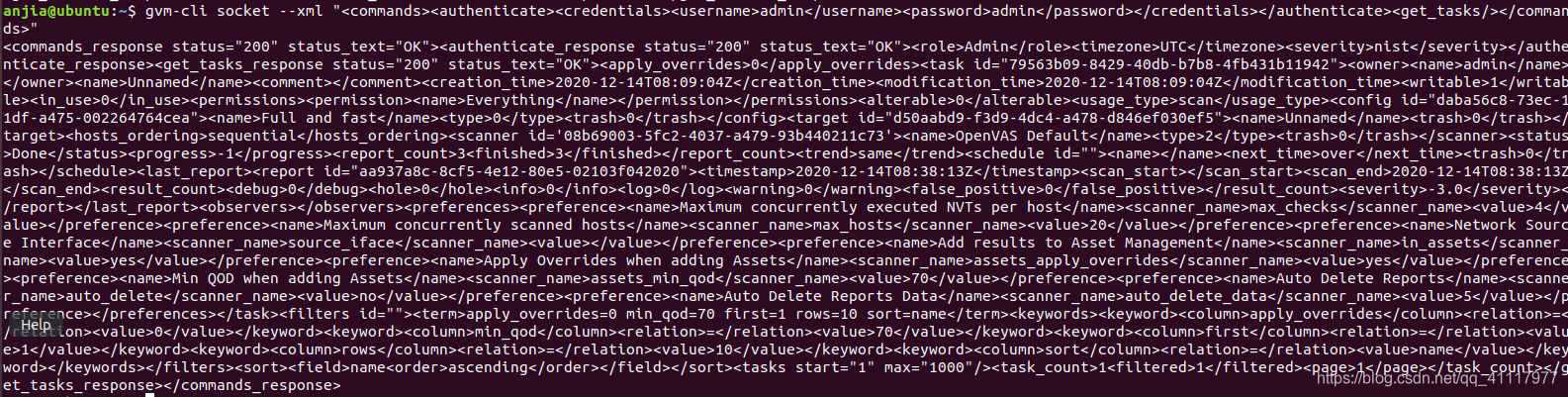
注意:状态都得是running
1、sudo systemctl status gvmd
2、sudo systemctl status gasd
3、sudo systemctl status openvas-scanner
1、gvm-tools文档:gvm-tools地址
2、python-gvm文档:python-gvm地址
3、gvm-tools安装文档:python-gvm地址
有问题可以留言!!! 会第一时间回复谢谢